win7安全模式下如何修复系统win7安全模式下如何修复系统方式详细介绍
- WBOYWBOYWBOYWBOYWBOYWBOYWBOYWBOYWBOYWBOYWBOYWBOYWB转载
- 2023-07-19 11:09:177322浏览
安全模式是win7内置的作用用户用户使用系统软件的情况下可以使用安全模式修补一些问题,但是的用户不清楚win7安全模式下如何修复系统,实际上方式特别简单实用,用户只必须根据进到安全模式就还可以了解如何操作了,接下来便是实际的win7安全模式下如何修复系统方式详细介绍,教大家如何操作哦。
win7安全模式下如何修复系统
1、开机出现logo界面时按住f8进到安全模式。
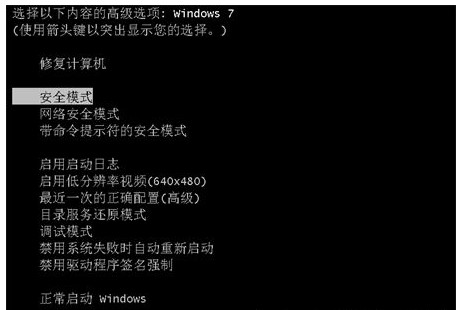
2、点击左下方的win标志,点击所有程序。
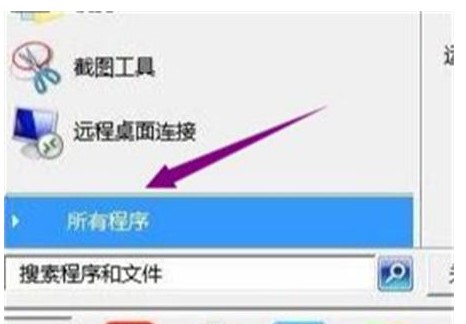
3、点击配件——系统工具。
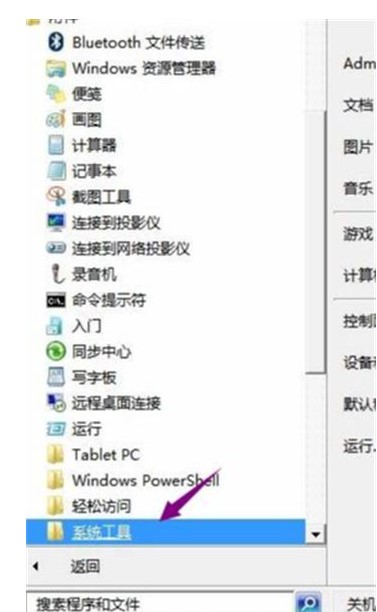
4、点击系统工具下的系统还原就可以。
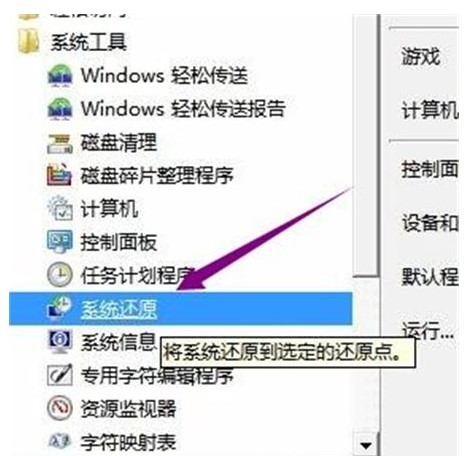
5、开启系统还原指导,随后挑选“修复我的电子计算机到一个较早的时长”选择项,点击“下一步”,在日历上点击黑体字表明的日期挑选系统还原点,点击“下一步”按键就可以开展系统还原就可以。
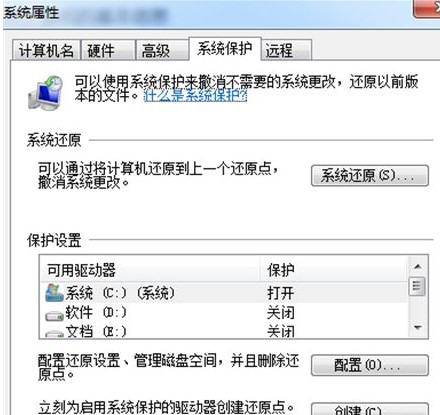
之上便是有关win7安全模式下如何修复系统的方式啦!期待可以协助到大伙儿!
以上是win7安全模式下如何修复系统win7安全模式下如何修复系统方式详细介绍的详细内容。更多信息请关注PHP中文网其他相关文章!
声明:
本文转载于:windows7en.com。如有侵权,请联系admin@php.cn删除
上一篇:华硕笔记本怎么进入bios开启u盘启动项下一篇:golang可以写桌面吗

